윈도우 8.1 업데이트 2 또는 8.2, 그게 아니라면 9에서 시작 메뉴가 돌아온다는 소식이 있었습니다. 하지만 결국 현재의 윈도우 10 기술 미리보기에 와서야 돌아온 시작 메뉴를 제대로 만날 수 있게 되었습니다. 다음 번 윈도우가 9이 아니라 10이라는 사실과 함께, 시작 메뉴의 귀환이 가장 크게 주목받고 있습니다.
@playmode_off 아 윈도우9는 여러가지 문제로 윈도우10이라고 이름지어졌습니다 윈도우 9는 나오지 않아요 ;ㅁ; 그리고 이번에 부활하는 시작메뉴! pic.twitter.com/HZJJnQAEsi
— 굶주린고양이 (@Libeacore) October 19, 2014
내년에 공개될 것으로 보이는 윈도우 10은 아직까지 최대의 마케팅 포인트가 여기(시작 메뉴)에 있는 것으로 보입니다. 윈도우 10 기술 프리뷰를 내려받아 설치하면 가장 먼저 눈에 들어오는 것이기도 합니다. 예전엔 윈도우를 처음 배울 때 가장 먼저 습득하는 것이 마우스 사용법이었고, 그 다음이 시작 메뉴였던 것으로 기억합니다.
[들어가며] 윈도우 8: 시작 메뉴가 없어도 괜찮아: 예로부터 윈도우 운영체제는 사용자들에게 모든 기능을 한 번에 보여주지 않고, 깊게 탐색해 자신이 원하는 바를 스스로 개척하도록 설계되어 있다.
이제는 ‘깊게 탐색해 원하는 바를 스스로 개척’하지 않고도 원하는 프로그램을 바로 실행할 수 있게 되었습니다. 물론, 이전 버전에 익숙해진 분들께는 살짝 미안한(?) 업데이트가 아닐 수 없네요.


예전에는 시작 메뉴만 있거나(윈도우 7 이전)
시작 화면만 있었지만(윈도우 8/8.1),
이제는 두 방식을 모두 사용할 수 있습니다.
방식을 전환하는 방법은 다음 번에 또 소개하겠습니다.
서론이 길었습니다. 바로 본론으로 들어가겠습니다.
 시작 메뉴 비교: 윈도우 10 vs 윈도우 7
시작 메뉴 비교: 윈도우 10 vs 윈도우 7
윈도우 10과 7의 시작 메뉴는 멀리서 보면 비슷하게 느껴지지만, 실제 사용 방법에 있어서는 조금 다른 점이 있습니다.
시작 메뉴의 기본 틀은 비슷합니다. 좌측에 최근에 실행한 프로그램이 있고, 우측은 추가적인 기능을 하는 곳이죠. 하지만 Windows 10 Technical Preview에서는 우측 공간이 조금 달라졌습니다.
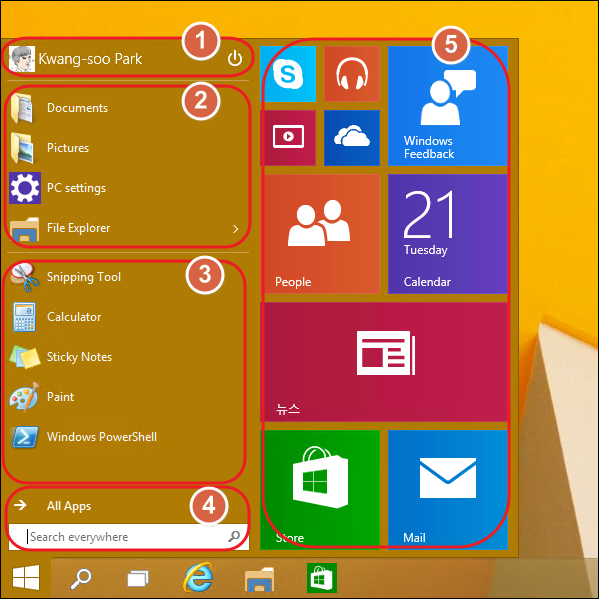
좌측(1~4)과 우측(5)이 서로 다른 역할을 하고 있는 모습을 확인할 수 있습니다.
- 사용자 계정 & 전원
- 고정된 앱(고전 형태)
- 최근 실행된 앱
- 모든 앱 & 앱 검색
- 고정된 타일
각 부분을 하나씩 살펴보시죠~ ![]()
 1. 사용자 계정 & 전원
1. 사용자 계정 & 전원
▼ 사용자 계정과 전원 부분을 각각 누르면 아래와 같은 메뉴가 나옵니다. 윈도우 8.1과 마찬가지의 메뉴를 볼 수 있습니다.

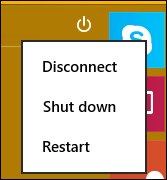
▼ 윈도우 7에서는 우측 하단에 작은 단추로 있었던 부분이 위와 같이 시작 메뉴의 좌측 상단에 잘 분배된 모습을 보여줍니다.
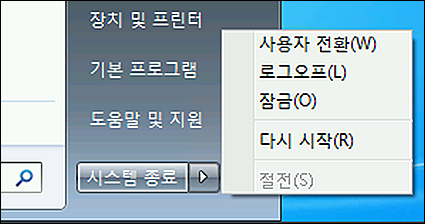
※ 클릭(터치)하기 수월하고, 사용자 전환과 시스템 종료를 헷갈리지 않게 제대로 분리된 느낌을 줍니다.
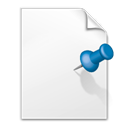 2. 고정된 앱
2. 고정된 앱
▼ 시작 메뉴에서 아무 아이콘이나 타일을 끌어서 고정된 앱 부분에 놓으면 목록에 추가됩니다.

▼ 우측에 타일 형태로도 있지만, 좌측 상단 목록에 ‘뉴스’앱이 추가된 모습을 볼 수 있습니다.
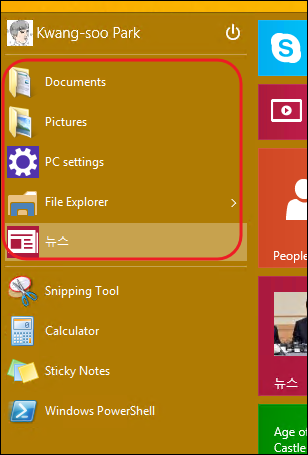

※ 윈도우 7 시절과 다를 바가 없는 모습을 보여줍니다..
 3. 최근 실행된 앱
3. 최근 실행된 앱
이 목록은 이전과 다름 없이, 최근에 실행된 앱이 자동으로 목록에 추가됩니다. 조금 다른 점이라고 하면, 그렇네요. 타일 형태로 우측에 바로 가기를 만들 수 있다는 것입니다.

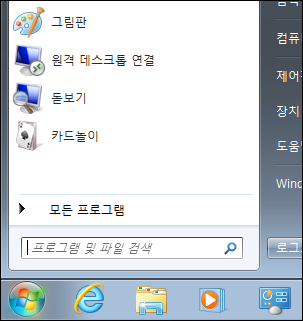
타일을 우측에 추가하는 모습은 ‘5. 고정된 타일’ 부분에 나옵니다.
 4. 모든 앱 & 검색
4. 모든 앱 & 검색
– 모든 앱
▼ All Apps(모든 앱) 단추를 누르면 이전처럼 내 컴퓨터에 설치된 모든 앱 목록이 나타납니다. 모던 UI 앱은 아무리 봐도 옛날 아이콘들처럼 깔끔하지 않은 느낌을 주네요.
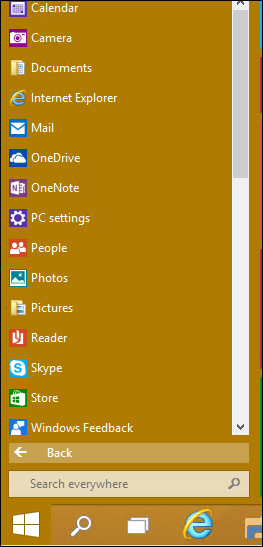
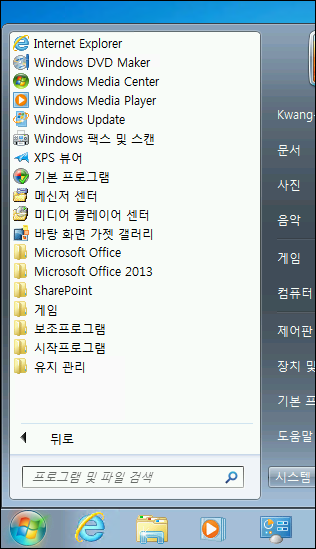
▼ 아무리 봐도 모던 UI용 앱 아이콘(타일을 축소한 듯한 모습)과 기존 데스크톱 앱 아이콘은 잘 어울리지 않는 것 같습니다.
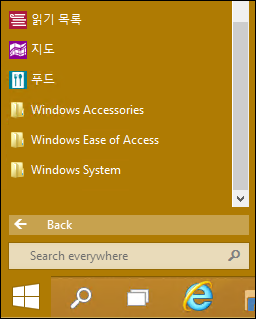
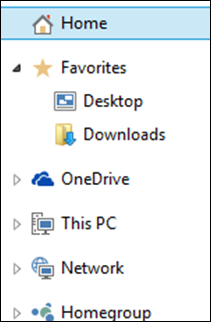
※ 탐색기에서 볼 수 있는 Home, Desktop, This PC, Network, Homegroup 등의 아이콘을 보면 윈도우 10 시대에 데스크톱과 모던 UI에 모두 어울리는 아이콘으로 바꿔 넣고 있는 모습을 볼 수 있습니다. 이런 느낌을 많은 부분에서 살려주면 좋을 것 같네요.
– 검색(Search everywhere)
검색 상자에 키워드를 입력하면 관련된 앱이나 문서, 인터넷 검색을 한번에 나열해줍니다.
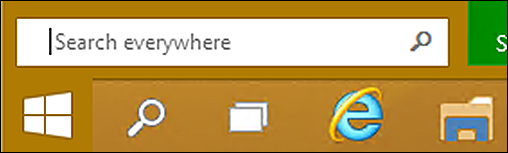
▼ 이전과 다름없는 기능을 하고 있죠. 조금 다른 점이라면 웹 검색이 향상되었다고 할까요? 빨간 색으로 표시한 부분이 웹 검색과 연결되는 부분입니다.


▼ 검색 결과 중 mousebreaker를 클릭했을 때 ‘search’앱이 실행됩니다.
※ 하지만 또다른 궁금증이 생깁니다. 시작 단추의 우측에 있는 검색 아이콘은 무엇을 위해 만들었을까?
▼ 검색 상자에 동일한 키워드를 입력한 모습입니다.
시작 메뉴의 검색 상자와 검색 단추를 눌렀을 때의 결과가 동일한 모습을 보여줍니다. 윈도우폰 8.1에서는 검색 단추를 누르면 Apple의 Siri와 같은 개인 비서(^^)인 코타나(Cortana)가 실행되는데요, 음성 인식이 되지 않는 국가에서는 Bing 검색으로 대체되는 기능입니다. 현재는 윈도우 10 기술 미리보기 버전에서 코타나가 활성화되어 있지 않은 상태인데, 추후 업데이트에서 공개될 가능성이 예상됩니다.
▼ Cortana 소개 영상
또는? 참 메뉴의 검색 단추가 여기로 흘러 들어왔다고 볼 수도 있겠죠. 터치 인터페이스에서는 어떻게든 여러 단계를 거치지 않는 것이 중요하니, ‘시작, 검색’ 등의 중요한 작업을 한 방에 할 수 있도록 작업 표시줄에 추가해 놓은 것이 아닐까 조심스레 추측해봅니다.
 5. 고정된 타일
5. 고정된 타일
윈도우 8/8.1 시절의 시작 화면에 타일 형태로 추가된 아이콘들 기억나시죠? 윈도우 10에서는 시작 메뉴의 우측에 원하는 타일을 추가할 수 있습니다.
▼ 특정 기능을 실행한다는 점에서는 윈도우 7과 같지만, 내가 원하는 앱을 선택적으로 추가할 수 있다는 면에서는 윈도우 10이 조금 더 편리해 보입니다.
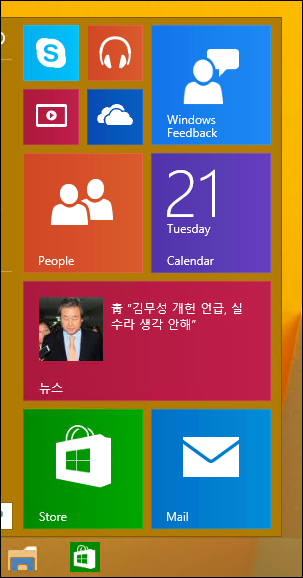

▼ 원하는 아이콘을 선택해 Pin to Start(시작 메뉴에 고정)을 누릅니다.
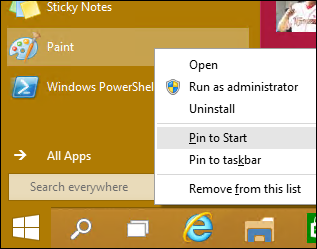

※ 윈도우 7에 있던 ‘속성’이 없어진 것을 볼 수 있습니다. 대신 ‘Uninstall(제거)’가 생겼네요.
▼ 우측에 Paint(그림판) 바로 가기 아이콘이 타일 형태로 추가된 것을 볼 수 있습니다.

※ 하지만 너무나 알록달록한 타일이 데스크톱 생산성을 저하시킬 것만 같은 불안도 존재합니다. 좌측의 데스크톱 아이콘들과 잘 어울리지 않는 면도 있습니다.
이후도 계속해서 윈도우 10 기술 미리보기(Windows Technical Preview)를 살펴보도록 하겠습니다. ![]()
 윈도우 10 시작 메뉴 관련 포스트:
윈도우 10 시작 메뉴 관련 포스트:
- 2014/10/01 윈도우다운 윈도우, Windows 10: 그림 10장으로 살펴보기
- 2014/09/14 윈도우 9 빌드 9834 시작 메뉴 사용 동영상 2: 라이브 타일
- 2014/09/12 윈도우 9 빌드 9834 시작 메뉴 사용 동영상
- 2014/09/12 윈도우 9 빌드 9834 스크린샷 유출
- 2014/07/19 윈도우 9(코드명 Threshold)의 시작 메뉴로 추정되는 스크린샷 유출








































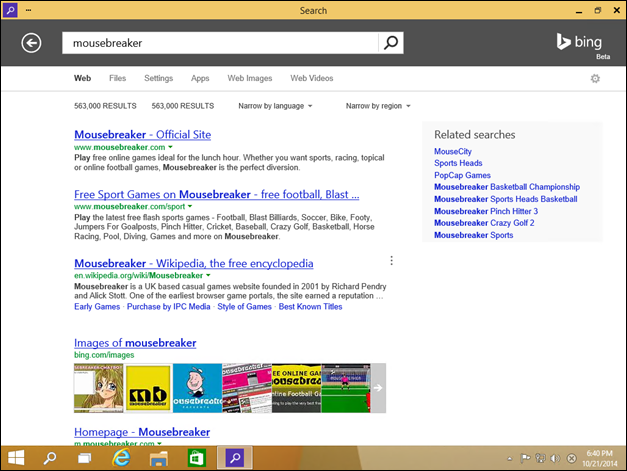

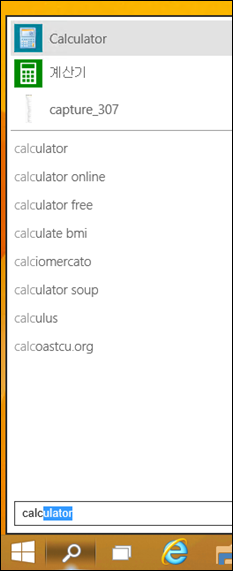



Recent Comments